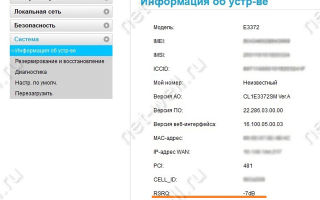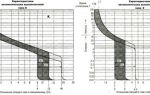Самое сложное в самостоятельной установке антенны для 3G/4G интернета на даче — это точная настройка антенны. Поворот направленной антенны всего на несколько градусов может существенно улучшить качество принимаемого сигнала и существенно повысить скорость Интернета.
Для упрощения этой задачи энтузиасты с форума 4pda.ru разработали специальные прошивки, web-интерфейсы и программы для отображения уровня сигнала с модемов Huawei E3372 и E8372.
Получение уровня сигнала через браузер
Если web-интерфейс Вашего модема поддерживает отображение уровня сигнала, то для определения уровня сигнала достаточно:
- Вставить модем в ноутбук или в роутер (например, Zyxel Keenetic 4G).
- Открыть браузер (Chrome, Internet Explorer).
- Ввести в адресную строку адрес 192.168.8.1
- Щелкнуть по уровню сигнала или открыть страницу с диагностикой (Меню -> Система -> Информация об устройстве).
- Данные в web-интерфейсе обновляются раз в 5-7 секунд.
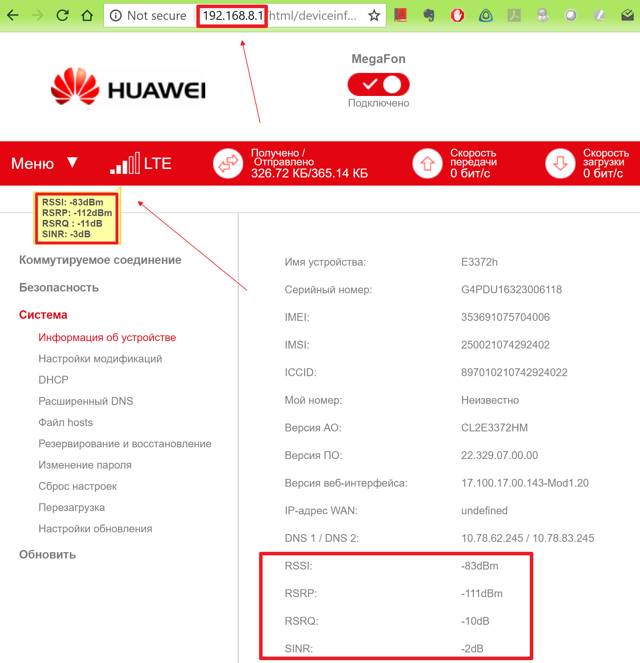
Программы для смартфонов и планшетов на Android
Программы для Android загружаются и обновляют данные быстрее, чем web-интерфейс. Поэтому с ними можно проще и быстрее настроить антенну для Интернета в частный дом.
Эти программы разработаны энтузиастами 4pda.ru и поэтому распространяются напрямую, а не через Play Market. Чтобы установить их, нужно временно разрешить установку программ из неизвестных источников: «Настройки/Экран блокировки и защита/Неизвестные источники» установить выключатель на ОДИН раз.
Программы можно скачать тут:
- Для Android 5 тут
- Для Android 6.0.1 и ниже (до 4.1.2) скачиваем apk файл тут.
Чтобы использовать эти программы:
- Установите программу на телефон или планшет.
- Вставьте модем в роутер и подключитесь к роутеру по Wi-Fi.
- Запустите программу и нажмите кнопку Connect.
- Если все сделано правильно вы увидите на экране уровень сигнала.
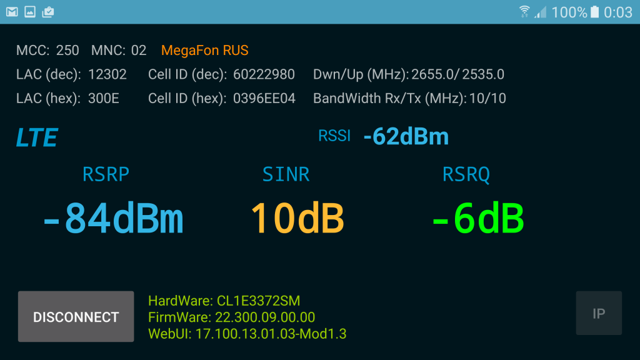
Чтобы эти программы работали, необходимо соблюдение следующих условий:
- Модем Huawei E3372 или E8372 должен работать в режиме Hi-Link.
- На модеме должна стоять прошивка с отображением уровня сигнала.
- На модеме должен стоят совместимый с программами web-интерфейс.
- Модем должен быть доступен по адресу 192.168.8.1
Программы для компьютера
Уровень сигнала можно смотреть и на компьютере. Для этого мы рекомендуем программу HiLinkTray
Для Windows скачать программу можно тут.
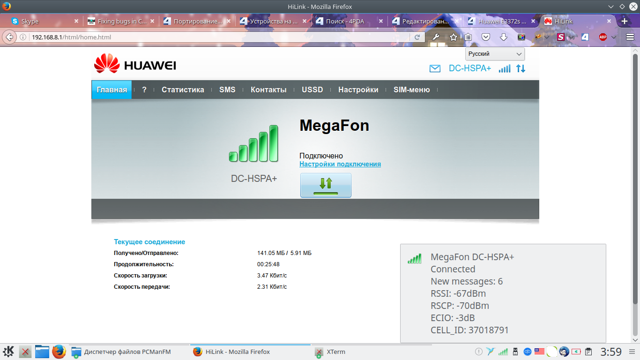
Источник: https://dintels.ru/internet-3g-4g/programmy-dlya-nastroiki-3g-4g-interneta-na-dache
Как усилить 3g и 4g сигнал на смартфоне?
Выход в интернет необходим каждому человеку для работы, учёбы или для своих личных потребностей. Мобильный телефон не всегда улавливает интернет. Как усилить сигнал 3g смартфона знают далеко не все.
Причины плохого интернета на телефоне
В городах, где большое количество операторов сотовой связи, по приоре не должно быть «мёртвых зон» для интернета. На деле все иначе: человек, передвигаясь по местности, периодически в них попадает. Это связано с архитектурой, строительным материалом из которого построены дома, металлическими конструкциями. К причинам плохого интернета относят наличие множества промышленных помех.
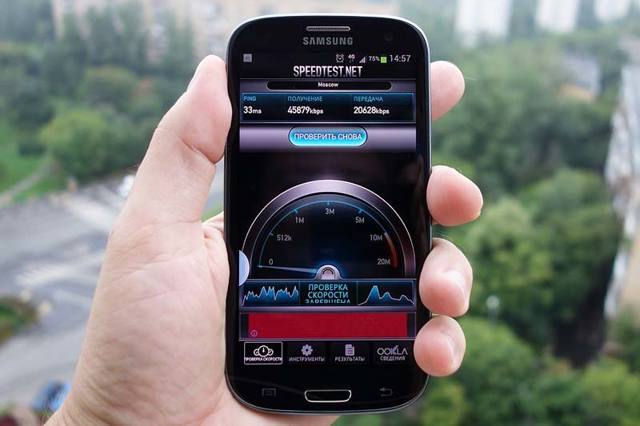
Для защиты смартфона от механических повреждений продают разные чехлы. Если внутри защиты есть металлические вставки, то это влияет на качество принимаемого сигнала 3g и 4g.
Когда пользователь выезжает за черту города, потребуется усилитель сигнала 3g для смартфона, где скорость интернета резко подает или отсутствует.
Практически все люди пользуются 3g или 4g интернетом, который предлагают мобильные операторы. Он обеспечивает доступ к сетям в любом месте, в отличие от сети wi-fi. Но из-за перегруженности линий связи скорость интернета падает до уровня 2g. Даже при нахождении телефона на тарифе с хорошей скоростью 3g или 4g, даёт гарантию, что скорость не замедлится.
Улучшить приём смартфона помогут два решения – это программное и при помощи устройств купленных или сделанных самостоятельно. У каждого способа имеются плюсы. При комплексном подходе увеличения скорости соединения с интернетом пользователь добьётся максимально быстрого сигнала.
Программные настройки
Иногда люди недовольны скоростью работы интернета на мобильном телефоне. Все знают, что скорость, качество интернет-соединения зависят от оператора, выбранного тарифа и зоны покрытия.
Но не всем известно, что усилить сигнал на смартфоне можно при помощи приложения InternetSpeedMaster. Программа оптимизирует работу телефона путём изменения системных файлов.
Усилить антенну на смартфоне, при помощи приложения легко, но необходимо иметь root права, если телефон рутирован, то установка займёт 2 минуты.
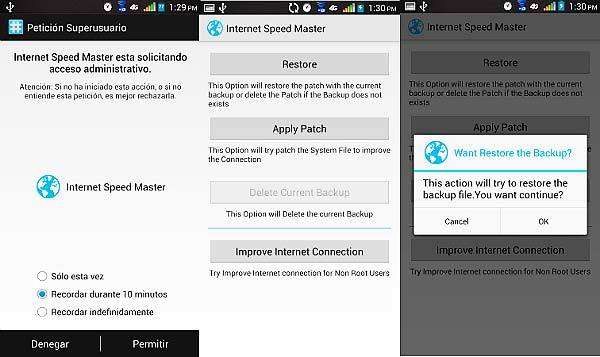 Настройка программы для усиления 3g и 4g
Настройка программы для усиления 3g и 4g
Как настроить программу InternetSpeedMaster для усиления 3g и 4g сигнала:
- войти в приложение и предоставить права суперпользователя;
- если аппарат рутирован, войти в ApplyPatch, перезагрузить. Усилитель сигнала интернета на смартфоне заработает;
- если у пользователя нет прав суперпользователя, входят в ImproveInternetConnection, затем перезагружают устройство.
- Этот способ срабатывает не на всех девайсах, поэтому рекомендуется сперва получить root права, чтобы наверняка увеличить 3g сигнал на смартфоне.
- Если пользователь желает вернуть старые настройки, рекомендуется войти в меню, нажать «Restore», подтвердить свои действия выбором кнопки «ОК».
Аппаратное улучшение
Усилить сигнал сотовой связи на смартфоне можно с помощью покупки дополнительных приборов в специализированных магазинах – репитера и различных видов антенн. Такие устройства существенно усиливают сигнал, исходящий от оператора. В этой ситуации никаких манипуляций с файлами девайса делать не требуется.
Все подключённые аппараты к интернету 3g или 4g, входящие в зону покрытия антенны увеличивают скорость загрузки. Чтобы усилить 3g сигнал для смартфона своими руками на даче или в квартире, необходимо предпринять шаги, которые дадут возможность сигналу оператора доходить максимально быстро.
 Усилитель 3g и 4g для мобильного устройства
Усилитель 3g и 4g для мобильного устройства
Для этого берется 3g или 4g модем, подключённый к wi-fi роутеру, и через удлинитель USB выводится на улицу. Далее закрепляется на крыше под козырьком. Такие действия дадут положительный результат, скорость интернет-соединения увеличивается.
Если результат пользователя не устраивает, то усилить приём сигнала смартфона можно с помощью рефлектора. Устройство можно сделать самостоятельно, тем более что больших затрат и специальных знаний не требует.
Для изготовления понадобится кастрюля, металлическая банка или обыкновенный дуршлаг. Модем располагается по центру выбранного рефлектора. Этот прибор будет собирать сигнал на 3g или 4g модем. При всей простоте прибора скорость интернет-соединения увеличивается на 20%.
Источник: https://reckey.ru/besprovodnoe/usilit-3g-4g-signal-na-smartfone/
Настройка 3G HSPA и 4G антенны с помощью Mobile Data Monitoring Application MDMA

Настраивать антенну можно как минимум двумя способами. Но от выбора способа настройки антенны кардинально зависит результат полученных скоростных характеристик. И так, выбирая простой способ настройки, Вам нужно просто подключить антенну к USB модему и направить в сторону ближайшей базовой станции оператора которая вещает 4G или 3G. Выяснить где находится та самая базовая станция можно у тех поддержки оператора которого Вы выбрали. Вся суть настройки антенны заключается в том, чтобы в интерфейсе модема, в той самой программе которая установилась на компьютер при первом запуске увидеть максимальное количество «палочек» сигнала. Как только Вы добились этого, можно считать антенну настроенной.
Если же Ваша цель настроить свое оборудование качественно и получить высокую скорость, тогда есть второй способ. Для этого необходимо выполнить все те же действия, что и в первом способе, за исключением направления антенны. Антенну так же необходимо направлять в сторону ближайшей базовой станции, но для точной настройки использовать другую программу.
ПО Mobile Data Monitoring Aplication (MDMA):
Программа управления USB-модемами и мониторинга уровня сигнала в сетях 2G (GSM) / 3G (WCDMA900,1800,2100) / 4G (LTE Band5, Band7, Band38, Band40 и Band41). Рекомендуем использовать её при настройке антенн для сетей передачи данных нашего производства. Совместима c большинством модемов производства Huawei, Option, Novatel, Sierra Wireless и ZTE.
Mobile Data Monitoring Application (MDMA)
Скачать: MDMA 1.1.0.3
- Скачать плагин для MDMA: MDMA Plugin от Entropiy
- Программа для измерения мощности сигнала USB модема — MDMA
- Программа «Mobile Data Monitoring Application» позволяет узнать следующие вещи:
- Частоту на которой работает базовая станция
- Режим обмена данными между модемом и базовой станцией
- Уровень сигнала на входе модема
- Соотношение сигнал шум
Она посчитает весь потребленный трафик, укажет реальную скорость соединения и мощность модема в децибелах.
Кстати, помимо модемов ею можно пользоваться, например, для мониторинга спутниковой антенны и ряда других устройств, работающих в GSM-сетях. Это реализовано за счет поддержки USSD-запросов к оборудованию.
Кстати, при желании список доступных запросов и описание назначения каждого из них можно получить в разделе «Справка».
Некоторые устройства (в основном 3G-модемы) поддерживают несколько режимов работы. Mobile Data Monitoring Application дает возможность переключаться между этими режимами. Делается это, опять же, при помощи USSD-запроса.
Интерфейс у программы довольно простой, но немного перегружен специфической информацией, которая пригодится скорее сервисному специалисту нежели обычному пользователю. Разработчики прекрасно понимали это и расположили информацию таким образом, чтобы наиболее важная отображалась в верхней части экрана, а наименее важная — в нижней.
Программа не требует установки и состоит из одного исполняемого файла, который можно запустить обычным способом или при необходимости из командной строки с дополнительными параметрами. Чтобы программа заработала с модемом, он сам в первую очередь должен быть должным образом установлен в системе с соответствующими драйверами и инициализирован.
Дальше щёлкаем правой кнопкой мышки по ярлыку и выбираем СВОЙСТВА. В поле объект нужно прописать COM порт /port: com* вместо звёздочки номер COM порта, на котором определился модем, должно, получится например, так C:mdma.exe /port:COM466
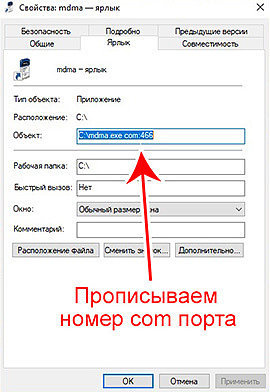
После этого можно запускать программу.
Источник: https://vataga.com.ua/blog/stati/mobile-data-monitoring-aplication-mdma/
Как правильно установить и настроить 3G/ 4G антенну
![]() Сразу после покупки 3G/ 4G антенны, первое над чем все задумываются: Как установить 3G/ 4G антенну? Как настроить 3G/ 4G антенну? В какую сторону направить антенну? В этой статье рассмотрим все это подробнее.
Сразу после покупки 3G/ 4G антенны, первое над чем все задумываются: Как установить 3G/ 4G антенну? Как настроить 3G/ 4G антенну? В какую сторону направить антенну? В этой статье рассмотрим все это подробнее.
Чем выше, тем лучше.
Для начала сразу необходимо понять, что наружные антенны следуя из названия, должны быть установлены вне помещения, т.е. на улице и подняты как можно выше. Для чего нужно высоко поднимать 3G 4G антенну?
- Все дело в том, что сигнал 3G/ 4G подвержен:
- 1) затуханию из-за препятствий (листва деревьев, трава довольно хорошо поглощают электромагнитные волны, поскольку состоят на 90% из воды),
- 2) затуханию из-за удаленности вышки, чем дальше вышка оператора, тем соответственно труднее добиться хорошего уровня сигнала и как следствие скорости Интернета;
- 3) отражению (соседние здания/сооружения, их крыши хорошо отражают электромагнитные волны).
- Следовательно, для уменьшения воздействия внешних факторов на принимаемый сигнал, 3G/ 4G антенну следует поднимать максимально высоко!
Определение направления 3G/ 4G антенны.
В какую сторону направить 3G/ 4G антенну? Некоторые считают, что ближайшая к ним сотовая вышка и есть то самое направление, куда нужно направить 3G/ 4G антенну, на самом деле это не совсем так, существует множество операторов 3G/ 4G и трудно угадать какой из операторов использует эту или иную вышку, плюс ко всему есть такие вышки, которые работают только в 2G и GSM сетях, т.е. для сотовой связи, они нам не подойдут. Так что определять направление требуется исходя из замеров уровня 3G/ 4G сигнала, отдельно для каждого случая.
Определить в какую сторону нужно направить антенну просто, необходимо подключить ее к вашему 3G/ 4G модему, модем через USB присоединить к ноутбуку и забраться на самую высокую точку дома, обычно это крыша.
Найдите родственника или знакомого себе в помощь.
Заберитесь с антенной как можно выше, тем временем ваш помощник будет находиться рядом с ноутбуком и смотреть на нем уровень сигнала. Для связи между собой можно использовать мобильные телефоны.
Аккуратно вращайте антенну на 10-15 градусов, приостанавливайтесь на несколько секунд и смотрите/ спрашивайте у помощника, какой уровень 3G/ 4G сигнала. Следовательно, повернув антенну на 360 градусов, вы поймете в каком направлении или направлениях (если их много), у вас сильный уровень 3G/ 4G сигнала.
Если вы обнаружили, что у вас несколько положений антенны с хорошим уровнем сигнала, в каждом из этих положений измерьте скорость и определите в каком направлении у вас вышка оператора с максимально быстрым Интернетом.
Заметьте, что не всегда та вышка, с которой более уверенный уровень сигнала показывает более высокую скорость 3G/ 4G Интернета!
Помимо уровня сигнала (RSSI- Received Signal Strength Indication), существуют и другие параметры, по которым можно более точно настроить 3G/ 4G антенну: RSRQ, RSRP, SINR. Эти параметры доступны в настройках универсальных 3G/ 4G модемов, что позволяет добиться более точной настройки направления антенны.
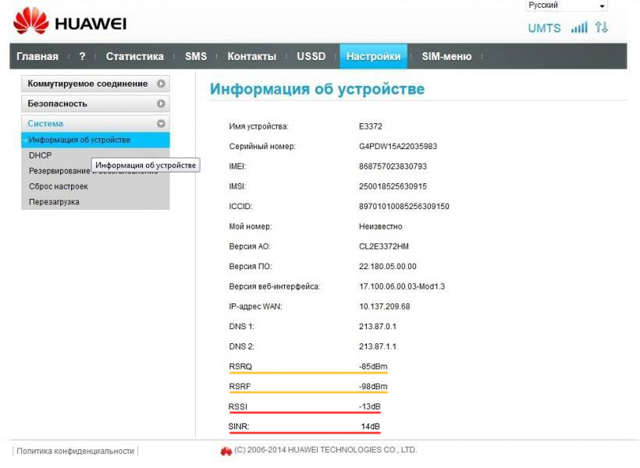
Давайте разберемся, что означает каждый из этих параметров:
RSRQ (Reference Signal Received Quality) – характеризует качество принятых пилотных сигналов. Измеряется в дБм (dBm). RSRQ связанно с уровнем сигнала RSSI, поэтому достаточно будет наблюдения за уровнем сигнала RSSI.
RSRP (Reference Signal Received Power) – среднее значение мощности принятых пилотных сигналов (Reference Signal) или уровень принимаемого сигнала с Базовой Станции. Значение RSRP измеряется в дБм (dBm). RSRP напрямую связан с уровнем сигнала RSSI, поэтому будет достаточно ориентироваться на RSSI.
Для 4G: SINR (Signal to Interference + Noise Ratio) или CINR (Carrier to Interference + Noise Ratio); для 3G ECIO (Ec/Io) или Ec/No- отношение (полезного) сигнала к шуму. Другими словами – соотношение сигнал- шум. Значение SINR измеряется в дБм (dBm).
Величина 0 dBm означает, что сигнал и шум равны, положительное число – что сигнал сильнее шума, отрицательное – что слабее. На значения SINR стоит обратить внимание при настройки 3G/ 4G антенны.
Как вы понимаете, чем выше это значение, тем большую скорость можно добиться от 3G/ 4G антенны.
Тестируйте всех операторов (МТС, Билайн, Мегафон, Yota, Теле2 и др.).
Довольно часто мы слышим о том, что в том или ином районе определенный оператор ловит лучше, нежели другие и показывает более высокую скорость, а некоторые так вообще утверждают, что определенный оператор лидирует в скорости Интернета по всей России. Все эти высказывания зачастую безосновательны.
Мы не раз развеивали подобные домыслы, предлагая протестировать всех операторов и выяснить на практике какой из них показывает более высокую скорость.
Для этого вовсе не нужно покупать модемы и сим карты всех операторов (МТС, Билайн, Мегафон, Йота, Теле2 и прочие), достаточно иметь один универсальный модем и сим карты нескольких операторов (сим карты можно позаимствовать у родных, друзей, знакомых) они вам понадобятся ненадолго (максимум пару часов) для тестирования сигнала.
Следует знать, что 3G/4G антенну при этом настраивать нужно под каждого оператора отдельно, т.е. вставили сим карту оператора, повернули антенну на 360 градусов (останавливаясь через каждые 10-15 градусов), выяснили где лучше сигнал и замерили скорость. Да, это увеличит время настройки, но потратив чуть больше времени, вы получите 3G/4G интернет со скоростью хорошего проводного интернета!
Проверьте ограничение скорости на модеме и тарифе.
Источник: https://xn--80apypi.tv/articles/kak-pravilno-ustanovit-i-nastroit-3g-4g-antennu/
Как правильно установить и настроить 3G/ 4G антенну
Как установить 3G/ 4G антенну? Как настроить 3G/ 4G антенну? В какую сторону направить антенну?
Первое, что необходимо усвоить, так это то, что все наружные антенны должны быть установлены вне помещения и подняты как можно выше.
Зачем необходимо высоко поднимать 3G 4G антенну?— спросите вы.
Все дело в том, что сигнал 3G/ 4G подвержен: 1) затуханию из-за препятствий (листва деревьев, трава довольно хорошо поглощают электромагнитные волны, поскольку состоят на 90% из воды),
2) затуханию из-за расстояния, чем дальше источник электромагнитных волн (вышка оператора), тем трудней добиться хорошего уровня сигнала и как следствие скорости Интернета;
3) отражению (здания, крыши домов хорошо отражают электромагнитные волны).
Соответственно, что бы уменьшить влияние внешних факторов на распространение сигнала, 3G/ 4G антенну следует поднимать как можно выше!!!
Определение направления 3G/ 4G антенны
В какую сторону направить 3G/ 4G антенну? Многие думают, что самая ближайшая к ним сотовая вышка и есть то направление, куда нужно ориентировать 3G/ 4G антенну, на самом деле это не так, существует несколько операторов 3G/ 4G и трудно угадать какой из операторов использует эту вышку, плюс ко всему есть еще вышки которые используются только для сотовой связи, так что определять направление требуется исходя не из собственного мнения, а исходя из замеров уровня 3G/ 4G сигнала.
Что бы определить в какую сторону должна «смотреть» антенна, необходимо подключить ее к 3G/ 4G модему, модем подключить к ноутбуку и подняться на самую высокую точку дома (желательно на крышу).
Если ноутбука нет, то попросите, какого либо из родственников/ знаковых вам помочь. Вы с антенной поднимитесь как можно выше, а второй человек будет находиться возле компьютера и смотреть уровень сигнала на компьютере.
Поворачивая антенну на 10-15 градусов останавливайтесь на несколько секунд и смотрите/ интересуйтесь у помощника, какой уровень 3G/ 4G сигнала (как определить уровень сигнала, можно узнать в статье — Измерить уровень сигнала 3G/ 4G).
Таким образом, повернув антенну на 360 градусов, вы узнаете в каком направлении/ направлениях у вас хороший уровень 3G/ 4G сигнала.
Если у вас несколько положений антенны с хорошим уровнем сигнала, в каждом из этих положений измерьте скорость Интернета (как измерить скорость интернета, описано в статье — Как узнать/ измерить скорость Интернета) и определите в каком направлении у вас вышка оператора с максимально быстрым Интернетом. Не всегда та вышка, с которой более уверенный уровень сигнала показывает более высокую скорость 3G/ 4G Интернета!!!
Помимо уровня сигнала (RSSI- Received Signal Strength Indication), существую другие параметры, по которым можно более точно настроить 3G/ 4G антенну: RSRQ, RSRP, SINR. Эти параметры доступны в настройках универсальных 3G/ 4G модемов, что позволяет добиться более точной настройки направления антенны.
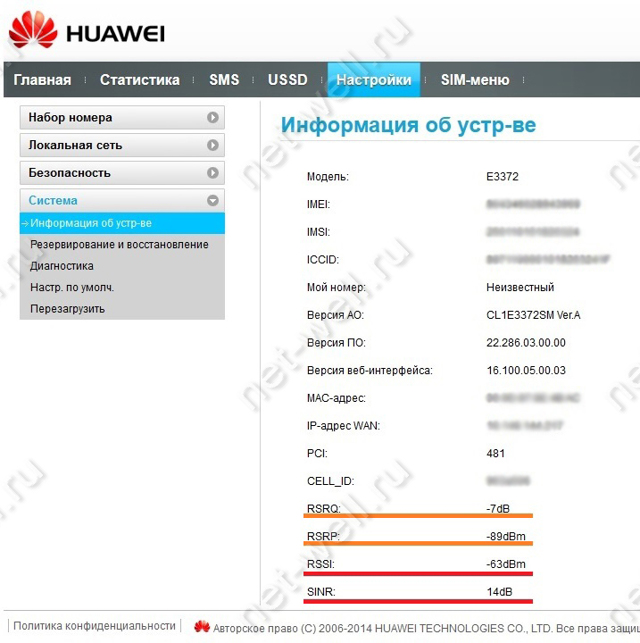
Предлагаю разобрать, что каждый из этих параметров значит:
RSRQ (Reference Signal Received Quality) – характеризует качество принятых пилотных сигналов. Измеряется в дБм (dBm). RSRQ связанно с уровнем сигнала RSSI, поэтому достаточно будет наблюдения за уровнем сигнала RSSI.
RSRP (Reference Signal Received Power) – среднее значение мощности принятых пилотных сигналов (Reference Signal) или уровень принимаемого сигнала с Базовой Станции. Значение RSRP измеряется в дБм (dBm). RSRP напрямую связан с уровнем сигнала RSSI, поэтому будет достаточно ориентироваться на RSSI.
Для 4G: SINR (Signal to Interference + Noise Ratio) или CINR (Carrier to Interference + Noise Ratio); для 3G ECIO (Ec/Io) или Ec/No— отношение (полезного) сигнала к шуму. Другими словами – соотношение сигнал- шум.
Значение SINR измеряется в дБм (dBm). Величина 0 dBm означает, что сигнал и шум равны, положительное число – что сигнал сильнее шума, отрицательное – что слабее. На значения SINR стоит обратить внимание при настройки 3G/ 4G антенны.
Как вы понимаете, чем выше это значение, тем большую скорость можно добиться от 3G/ 4G антенны.
«Оборудование доступа в интернет»
Источник: https://tehnomag-nsk.ru/polezno-znat/2015-12-23/kak-pravilno-ustanovit-i-nastroit-3g-4g-antennu
Как навести 3G/4G антенну на базовую станцию с помощью модема HUAWEI E3372h
В данной статье мы не будем касаться вопроса подключения USB модема к внешней антенне. Этот вопрос был освещен в исчерпывающей статье » Как подключить внешнюю антенну к USB модему».
Из данной статьи вы узнаете, как навести антенну на базовую станцию самостоятельно, без привлечения специалистов и применения узкоспециального и дорогостоящего оборудования. Для наведения антенны, нам понадобится высокочастотный антенный кабель, 3G/4G USB модем Huawei E3372h (либо устройство, с интегрированным модемом Huawei E3372h) и персональный компьютер или ноутбук.
Помимо антенны и модема может использоваться:
При выборе места для установки антенны, следует обратить внимание, что пользовательскую антенну необходимо устанавливать в прямой видимости антенн базовой станции оператора 3G/4G.
На пути от антенны до базовой станции не должно быть никаких высоких препятствий (здания, горы, холмы, лесопосадки и т.п.) мешающих распространению сигнала.
Крупные объекты (высокие деревья, крыши домов), расположенные на расстоянии менее 1,5 метров от антенны могут отражать радиоволны, ухудшая качество связи. Если у вас остался излишек кабеля, используйте его на поднятие антенны вверх над землёй.
Если базовая станция оператора сотовой связи находится в прямой видимости, просто направьте антенну точно на нее и с высокой долей вероятности у вас всё заработает. За городом, обычно установлены большие вышки операторов сотовой связи высотой в несколько десятков метров. В городах, вместо вышек занимающих много места, размещают базовые станции на крышах и стенах высоких зданий.
Если невозможно визуально определить расположение вышки или базовой станции 3G/4G оператора, необходимо отыскать место, в котором сигнал от базовой станции максимален.
Установите в модем SIM-карту 3G/4G оператора, присутствующего в данной местности. Затем соедините модем с антенной высокочастотными кабелями, а модем подключите к ПК или ноутбуку. При использовании готовых комплектов, подключите комплект к ПК или ноутбуку, как указано в инструкции на комплект.
Включите компьютер и подключите к USB порту модем или кабель от комплекта. После подключения модема (или кабеля комплекта) к ПК, загрузится веб-интерфейс модема. В случае если этого не произошло, запустите обозреватель интернета (браузер) и в адресной строке наберите IP-адрес модема 192.168.8.1 и нажмите Enter.
На главной странице веб-интерфейса модема отображается уровень сигнала, название оператора сотовой связи, стандарт связи и параметры текущего соединения.
Точные значения уровня сигнала можно увидеть, перейдя в режим наведения антенны. Для этого, кликните по символу антенны, расположенному возле опций меню веб-интерфейса (обведено красным кружком на рисунке 1).
В режиме наведения антенны, на экране веб-интерфейса крупно отображается информация об уровне и качестве принимаемого сигнала.
На экране отображается:
- Стандарт связи (4G—LTE, WCDMA (UMTS 2100), EDGE (GSM 1800)).
- RSRP – средний уровень сигнала принимаемого с базовой станции оператора. Измеряется по логарифмической шкале в дБм (dBm) и отображается в виде отрицательных значений. Чем значение ближе к нулю, тем выше уровень принимаемого сигнала. Например, значение сигнала RSRP равное -65 dBm, намного лучше, чем значение -97 dBm.
Для стандарта связи WCDMA (UMTS 2100) уровень сигнала принимаемого с базовой станции будет обозначен как RSCP.
- SINR — отношение уровня полезного сигнала к уровню шума (соотношение сигнал/шум). Измеряется в дБ (dB). Чем выше данное значение, тем лучше качество сигнала. При значениях SINR ниже 0 скорость подключения будет очень низкой, т.к. это означает, что в принимаемом сигнале шума больше, чем полезной части.
Для стандарта связи WCDMA (UMTS 2100) соотношение сигнал/шум будет обозначено как Ec/Io.
- RSRQ — качество принятых пилотных сигналов.
- RSSI — показатель уровня сигнала принимаемого приёмником модема. Измеряется по логарифмической шкале в дБм (dBm) и отображается в виде отрицательных значений. Более высокая мощность принимаемого сигнала, соответствует меньшему отрицательному значению.
Рисунок 3 – Режим наведения антенны (стандарт связи WCDMA)
Рекомендуется производить наведение антенны вдвоем (один человек перемещает антенну, второй отслеживает значения на мониторе). Медленно поворачивайте антенну в разных направлениях с шагом 3-5 градусов. Показания значений на мониторе, будут запаздывать относительно ваших действий. Повернув антенну, делайте паузу не менее 30-40 секунд и наблюдайте за изменением значений на мониторе.
Поворачивайте антенну до тех пор, пока не найдете такое положение, в котором значения уровня принимаемого сигнала RSSI и отношение сигнал/шум SINR (Ec/Io) будут максимальны. Помимо числового значения, каждый параметр сигнала на экране, в зависимости от уровня приёма в том или ином стандарте, изменяет цвет от красного до зеленого (красный – плохие показатели приёма, зеленый – отличные). Оценить качество принимаемого сигнала, можно используя таблицу 1.
Таблица 1
| Показатели качества принимаемого сигнала | Значения параметров | |
| RSSI | SINR (Ec/Io) | |
| Отличные | -30 … -50 dBm | 30 dB и выше |
| Хорошие | -50 … -70 dBm | от 20 dB до 30 dB |
| Удовлетворительные | -70 … -85 dBm | от 10 dB до 20 dB |
| Плохие | -85 … -110 dBm | менее 10 dB |
Завершив наведение антенны, надёжно закрепите её в найденном положении, чтобы избежать смещения антенны и ухудшения качества связи. Для выхода из режима наведения антенны, нажмите на кнопку Главная. Произойдет возврат web-интерфейса на главную страницу.
Рисунок 4 — Режим наведения антенны (стандарт связи EDGE)
Некоторые версии ПО USB модема не поддерживают режим наведения антенны. Если ваш модем не отображает режима наведения антенны, войдите в меню Настройки и выберите вкладку «Информация об устройстве» в разделе «Система», как показано на рисунке 5.
Рисунок 5 — Информация об устройстве
Для быстрого перехода во вкладку «Информация об устройстве» нажмите изображение вопросительного знака в главном меню.
В таблице отображается полная информация об устройстве, включая информацию об уровне и качестве принимаемого сигнала. Произведите наведение антенны, как указано выше, руководствуясь данными из таблицы.
Для просмотра значений уровня сигнала из любого раздела меню веб-интерфейса модема, наведите курсор мыши на изображение уровня сигнала. Значения данных параметров приема сигнала будут отображены во всплывающем «облаке».
При недостаточном качестве принимаемого сигнала, попробуйте перенести антенну в другое место или поднять выше. Возможно, для усиления слабого сигнала будет необходима антенна с большим коэффициентом усиления, например, параболическая сетчатая, параболическая или офсетная тарелка.
Следует обратить внимание, что антенны с большим коэффициентом усиления имеют очень узкую диаграмму направленности, что предъявляет более высокие требования к точности их наведения.
Полное руководство в формате PDF по настройке веб-интерфейса модема Huawei E3372h можно скачать здесь.
Источник: https://kroks.ru/useful-articles/stati/guidance-3g4g-antenna-to-the-base-station-using-the-web-interface-modem-huawei-e3372h/
Как правильно настроить 3G антенну на базовую станцию — ПО СПЕЦАНТЕННЫ Связь без преград!
- КАК ПРАВИЛЬНО НАСТРОИТЬ 3G АНТЕННУ НА БАЗОВУЮ СТАНЦИЮ.
- Очень много людей задают вопросы по поводу настройки 3G антенны от начала и до полной установки.
- Следующая статья поможет Вам в этом.
- Внимание! При настройке антенны стоит помнить тот факт, что 3G работает на высокой частоте 2100 MHZ
- Самое начало:
Итак, у вас есть 3G модем, 3G антенна с кабелем и антенный адаптер для 3G модема.
Сразу хочу оговорить, тот факт, что здесь я не буду описывать как впаивать разъем для внешней антенны в модем, собирать переходники и так далее.
Условимся, что у вас на руках уже есть готовый комплект для установки, вы уже знаете как подключить антенну к модему и вам осталось лишь настроить ее на базовую станцию для стабильного приема.
Подготовка:
1) Сигнал.
Для начала стоит определиться с уровнем сигнала.
Очень часто у людей качество приема сильно плавает, однако, многие отмечают, что более-менее стабильный сигнал получается поймать на втором этаже дома или на крыше.
Если у вас получалось это сделать, то скорее всего, установив правильно антенну, вы получите стабильный и качественный прием, который сможет обеспечить нормальную и уверенную работу интернета.
2) Кабель.
Кабель должен быть как минимум хороший, с плотностью оплетки не менее 60%.
В идеале он должен быть высокочастотный с сопротивлением в 50 ОМ, однако мы собирали кабельно-антенные тракты и на хорошем кабеле RG6 с сопротивлением 75 ОМ, тоже отлично работало, хотя КСВ был чуть побольше, но в целом работало отлично.
Лично от меня — лучше очень хороший кабель RG6, чем паленый высокочастотный. И, хочу заметить высокочастотный всегда будет дороже, даже самый паленый.
3) Длина кабеля.
Он должен быть как можно короче, особенно если у вас очень слабый прием. Я советую людям использовать кабель не длиннее, чем 7 метров, и то если у вас будет 3 или 4 метра, то это идеально. Никогда не скручивайте лишний кабель, как это мы любим делать за телевизорами или с интернет-кабелем.
Закон! Если есть лишний кабель — отрежь его!!! На кабеле всегда есть потери, поэтому от лишней длины надо избавляться. Используйте Wi-Fi роутеры, чтобы не тянуть провод до самого компьютера на первом этаже.
Самый идеальный вариант — это установить роутер сразу в том месте, где кабель вошел в дом, а остальное пространство заполнит Wi-Fi сигнал.
4) Высота установки.
Тут, как и во всех антенных делах, действует правило — чем выше поднял антенну, тем увереннее прием. Помните про это. Используйте палки, трубы, мачты, кронштейны, чтобы поднять, как минимум, под конек дома.
Установка:
Чтобы правильно установить антенну, надо определить с какой стороны идет сигнал. Скорее всего сигнал идет из ближайшего населенного пункта. Именно в населенных пунктах располагаются базовые станции сотовых операторов. Однако, бывают и исключения.
Иногда такие вышки устанавливаются в полях, чтобы заполнить промежутки в покрытии сигнала. В любом случае нам потребуется специальное программное обеспечение, чтобы ориентироваться не по «палочкам» в программе модема, а по нормальным значениям.
Данная инструкция подойдем вам лишь в том случае, если ваш модем марки Huawei!
Переверните ваш модем и прочитайте название. Должно быть написано что-то вроде «Huawei Technologies CO. LTD.», а так же модель, например E392, E352 или E173, ну или другие. Их много.
- Если модем у вас Хуавей, то начинаем.
- Делаем все в следующей последовательности:
- 1) Качаем программу MDMA (ссылка).
2) Качаем плагин для MDMA от Entropiy (ссылка). Плагин умеет определять примерное положение базовой станции и умеет голосом проговаривать уровень сигнала, что очень удобно, если вы настраиваете антенну один. Сразу устанавливаем его после скачивания.
3) Выключаем родную программу модема с логотипом оператора. Выключаем совсем. Иначе она будет занимать порт и MDMA не сможет общаться с модемом.
Итак все готово, чтобы начать настройку. Модем у нас подключен, провод с антенной готовы и подключены к модему.
Теперь запускаем программу MDMA. В самом низу программы будет надпись — «Detecting mobile data device», потом «Initialising mobile data device», и, если все пройдет хорошо и программа смогла подключиться к модему — «Ready».
Иногда с некоторыми модемами программа не работает сразу, например с Huawei E392 (который с 4G). Как показала практика MDMA просто не видит порт, на котором висит модем, однако, существует команда, с помощью которой можно указать порт принудительно.
Для этого вам потребуется определить на каком порту находится модем. Сделать это можно через «Диспетчер устройств Windows». Заходите в Диспетчер устройств, находите там раздел «Модемы», выбираете его и находите там свой Huawei, жмете по нему два раза и открывается окно с информацией об устройстве.
Во вкладке «Модем»можно посмотреть порт, на котором висит модем, у меня это COM11.
Итак, порт мы определили, теперь надо заставить программу MDMA увидеть на нем модем. Делается это следующим образом:
1) Закрываете рабочую версию программы MDMA и копируете файл MDMA.exe в корень диска С.
2) Вызываете командную строку CMD.EXE (Пуск-выполнить) или в более поздних версиях Windows просто в поиске забиваете cmd.exe и запускаете. Открывается черное окно с командной строкой.
3) Вбиваем в командную строку следующее: C:mdma.exe /port:COM11 (У меня это COM11, у вас тот, на котором висит модем) и выполняем команду.
Рассмотрим интерфейс:
В самом верху программы видна полоса уровня сигнала. Над полосой виден уровень сигнала в децибелах (RSSI). Заметьте, что цифра эта стремиться к нулю, то есть значение -97 лучше чем -105, например. Далее нас интересует параметр «Connection type», который характеризует ваше подключение к интернету. Параметр может быть:
- а)3G only — это значит, что модем не будет искать никакую другую сеть кроме 3G
- б) GPRS/EDGE only — это значит, что модем не будет искать никакую другую сеть, а будет подключаться всегда к медленной GSM связи
- в) 3G Prefered — этот параметр говорит о том, что если даже сигнал 3G будет почти на нуле, а медленный GSM будет в сто раз уверенней, то модем будет пытаться подключиться именно к 3G, не смотря на то, что сигнал почти отсутствует.
- г)GPRS/EDGE Prefered — данный параметр с точность наоборот повторяет бункт «в»
- В нашем случаем, мы охотимся на 3G сигнал, поэтому советую выставить параметр «3G only».
После выбора данного параметра, следует оценить качество приема, если все хорошо, то даже на земле, с подключенной антенной у нас должно выдать несколько децибел приема. Если этого не происходит, то стоит забраться чуть повыше и медленно покрутить антенной их стороны в сторону.
Как только какой-то сигнал будет пойман, нам на помощь приходит вторая программа — плагин к MDMA. Запускаем его и знакомимся с интерфейсом.
Итак, здесь полностью дублируется уровень сигнала, получаемый от MDMA. Если хотя бы слабый прием есть, то имея запасной выход в интернет, можно нажать кнопочку «MAP», откроется браузер с Яндекс. Картами, на которых точкой будет отмечено расположение вышки. Если возможности зайти в интернет у вас нет, то советую активировать опцию — «Level AS VOICE». После установления галочки на данной опции, включите звук — программа будет голосом проговаривать текущий уровень сигнала. Помните — чем меньше цифра, тем лучше сигнал. Однако, все значения выше 100, программа произносит как «десять». Запомните, что «десять» — это сто и хуже.
Далее дело не хитрое. Залезаем на крышу или поднимаем антенну куда повыше или на кронштейн, программа в это время работает и диктует вам уровень сигнала. Будьте осторожны с проводом — неаккуратные движения могут сломать разъем у модема или привести в негодность антенный переходник.
Настройка:
Настройка происходит уже на месте, то есть на высокой точке.
От вас требуется аккуратно и понемногу поворачивать антенну на кронштейне, примерно градусов на 10-15 с интервалом в 3-4 секунды и прислушиваться к голосу, сообщающему вам уровень сигнала.
Начинайте настройку с направления антенны на населенный пункт, однако, попробуйте и другие направления. Следует помнить, что направленная антенна как фонарь — «светит» только перед собой, поэтому задней частью она ничего не поймает.
Внимание! При настройке антенны стоит помнить тот факт, что 3G работает на высокой частоте 2100 MHZ. Такие волны не имеют такой высокой проникающей способности как, например тот же GSM 900 или CDMA 450. Они не способны «пробить» плотные предметы, особенно металлические преграды. Металл на пути приема вашей антенны — смерть для приема.
Старайтесь, чтобы между вашей антенной и базовой станцией было как можно меньше объектов, в том числе и крыша дома. Стремитесь к прямой видимости до базовой станции.
Если на пути массивные деревья, то старайтесь поймать направление между ветками, или, если есть возможность, вообще вырезать часть веток, которые явно мешают прохождению сигнала. Колыхание листьев будет очень негативно влиять на прием.
А мокрые листья очень сильно отражают сигнал, что непременно приведет к нестабильности работы всего антенного тракта. Желательно, чтобы деревья начинались у вас не ближе чем за 100-200 метров от антенны, а лучше от 500 метров. Единичные деревья не так страшны как массивные насаждения.
Минимальный, почти нулевой сигнал находится на отметке в -113 дБ. Идеально, чтобы уровень сигнала у вас был от -65 до -90 дБ. В таком случае у вас остается хороший запас на погодные условия. Однако, я нормально пользовался и при -99, но в дождик связь была уже не такой «бодрой».
Установив самое лучшее положение антенны по показаниям программы, закрепите ее и спуститесь вниз.
Далее, возвращаясь к началу статьи, если у вас осталось много лишнего кабеля и у вас есть возможность укоротить его, то укоротите. Единственное противопоказание — это скрутки и изолента.
Если кроме такого способа вы ничего не придумали и у вас нет под рукой паяльника, то лучше оставьте кабель без изменений.
Далее, вы либо вставляете можем в роутер и получаете стабильный интернет по WI-FI, либо пользуетесь модемом в одном стационарном месте, покуда хватает кабеля.
Если модем останется у вас в компьютере, то отключите программу MDMA, отключите плагин с голосом и запустите родную программу от модема.
Где уже вы увидите привычные вам «палочки» и, скорее всего, их будет 5 штук уже при сигнале -90 дБ. Операторы считают это шикарным приемом. С помощью родной программы войдите в интернет.
Это можно сделать, конечно, и другими способами, но этот самый верный и стопроцентный!
т. 0966737777, 0567853685, 0933424495
www.repiter.mobi
Источник: https://specantenna.zakupka.com/articles/52777-kak-pravilno-nastroit-3g-antennu-na-bazovuyu-stanciyu/
Настройка 3G HSPA и 4G антенны
- 16 03 2018 в 18:10:55
- Просмотров: 13503
Доступ в интернет является неотъемлемой частью бытия современного человека. Где бы мы не находились и чем бы не занимались, все сводится к тому, что интернет нужен всем. Технологии развиваются в нашей стране не так быстро как бы мы хотели, но все же Украина получила быстрый интернет по технологии HSPA+ в начале 2016 года. А уже сейчас мобильные операторы большой тройки купили лицензии на частоты 4G(LTE).
3G покрытие Украинских операторов по технологии HSPA+ не является целостным и не покрывает всю территорию.
Изучив карты покрытия неньки Украины операторами GSM стандарта, не трудно понять, что жители больших городов могут без труда получить скоростной интернет доступ со своего смартфона.
А что же делать жителям маленьких городов и сел где 3G это единственная возможность получить доступ во всемирную паутину? Если Вы не живете в большом городе и решили подключить интернет по технологии 3G HSPA+, эта статья именно для Вас!
Что нужно для подключения интернета?
Жителям сел и маленьких городов повезло меньше, воспользоваться интернетом через смартфон будет проблематично, так как покрытие позволит подключиться к сети только по устаревшему протоколу 2G.
Для подключения к скоростному интернету Вам потребуется определиться с оператом и купить 4G модем или мобильный WiFi роутер с разъемом для подключения внешней антенны.
Хотя это еще не все, Вам так же потребуется купить специально рассчитанную под данную технологию антенну, переходник для модема и отрезок коаксиального кабеля. На первый взгляд кажется все очень сложно и страшно, но не стоит переживать, специалисты нашего интернет магазина всегда помогут сделать правильный выбор!
Настройка 3G модема для работы
Большинство современных моделей 3G модемов имеют встроенный драйвер и программное обеспечение для работы на Windows и MaC OS.
Вставив модем в USB порт Вашего компьютера модем автоматически предложит установить необходимые драйвера и ПО для его корректной работы.
После установки всех необходимых дополнений нужно войти в интерфейс программы модема и установить точку доступа APN в соответствии с требованием оператора сети.
У операторов Vodafone UA и Lifecell точка доступа очень простая:
У Киевстар немного сложнее:
После этих не сложных манипуляций модем готов к работе. Но так как Вы будете находиться в зоне неуверенного приема сигнала сети нужно еще подключить и настроить антенну.
Настройка 3G HSPA антенны
Настраивать антенну можно как минимум двумя способами. Но от выбора способа настройки антенны HSPA кардинально зависит результат полученных скоростных характеристик. И так, выбирая простой способ настройки, Вам нужно просто подключить антенну к USB модему и направить в сторону ближайшей базовой станции оператора которая вещает 3G.
Выяснить где находится та самая базовая станция можно у тех поддержки оператора которого Вы выбрали. Вся суть настройки антенны заключается в том, чтобы в интерфейсе модема, в той самой программе которая установилась на компьютер при первом запуске увидеть максимальное количество «палочек» сигнала.
Как только Вы добились этого, можно считать антенну настроенной.
ВНИМАНИЕ: такая грубая настройка антенны не даст высоких скоростных показателей, проще говоря скорость буде не высокая и не стабильная!
Если же Ваша цель настроить свое оборудование качественно и получить высокую скорость, тогда есть второй способ. Для этого необходимо выполнить все те же действия, что и в первом способе, за исключением направления антенны. Антенну так же необходимо направлять в сторону ближайшей базовой станции, но для точной настройки использовать другую программу.
Источник: https://aizone.com.ua/news/nastrojka-3g-hspa-i-4g-antenny/
Статьи
В больших городах, многоквартирных домах, высотках – вопросов с беспроводным интернетом даже не возникает, об этом позаботились крупные провайдеры ( ТТК, Дом.ру, СамТел и т.д ).
А мы поговорим как решить этот вопрос на даче, в офисе ( если он в пром зоне), в деревне ( хуторе, колхозе ).
Где, то есть возможность решить этот вопрос с помощью телефонной линии, ADSL модема – роутера. НО! Телефон есть не везде, не у всех!
Тут к нам на помощь придет многим известный USB модем ( сейчас их очень много 3G/4G(LTE)/SkyLink ).
Что лучше выбрать и как подружить их с Wi-Fi роутером? Модемов много, ну давайте не погружаться в старину и поговорим об актуальных на сегодняшний день 4G (LTE) модемах, аналогично это все и для 3G usb модемов.
- Что нам нужно?
- 4G модем и Wi-Fi роутер!
- Из модемов могу порекомендовать ( если его у вас его еще нет ) Huawei E392, E3272/m100-4, 824FT, E3372 или ZTE MF823/m100-3.
- Что лучше взять из роутеров?
Выбор не велик, но он есть! TP-Link 3220, 3420, Keenetic Zyxel 4G II.
Любой из этих роутеров, отлично работает с модемами.
Но бывает случаи, все подключили, настроили ключ безопасности Wi-Fi ( чтоб соседи не радовались), а интернета нет ( .
Тут не нужно расстраиваться, а в несколько кликов мышкой и ожиданием 40 сек. Обновляем прошивку роутера.
Где найти прошивку? На официальном сайте, главное не ошибиться с версией.
Все должно работать на УРА! Если интернет нужно разнести по стационарным ПК без wi-fi, тут тоже не проблема, будем использовать витую пару, ну или приобретем Wi-Fi планку (PCI) или USB.
Все интернет у нас появился, все довольны, разбрелись по уголкам, кто за ноут, кто за планшет.
Грузим танки, скайп, соц.сети … и тут секунды, минуты ожидания (((
Интернет ЕСТЬ, а скорости НЕТ …..
Что же теперь?
Но и тут есть выход! Уже не секрет что есть чудо антенны усилители сигнала.
Есть они различные узко – направленные, с широким диапазоном действия, панельные и т.д.
- Какие же из них работают?
- Работают они ВСЕ )
- Но для каждого случая, есть более оптимальное решение.
- Если отдаление от города большое, лучше использовать узко-направленную антенну, если нет то вполне подойдёт и панельная, даже с небольшим усилением.
- В чем хитрость этого устройства?
Ни в чем ))) Благодаря специальным адаптерам ( пигтейлам), выключается внутренняя антенна модема и переключается на внешнюю, а тут все очевидно. Усиления у них в разы больше, вот он и результат повышения уровня сигнала и скорости.
В итоге у нас стабильны интернет, за приемлемые деньги, с беспроводной wi-fi раздачей.
Источник: https://net3g.ru/articles